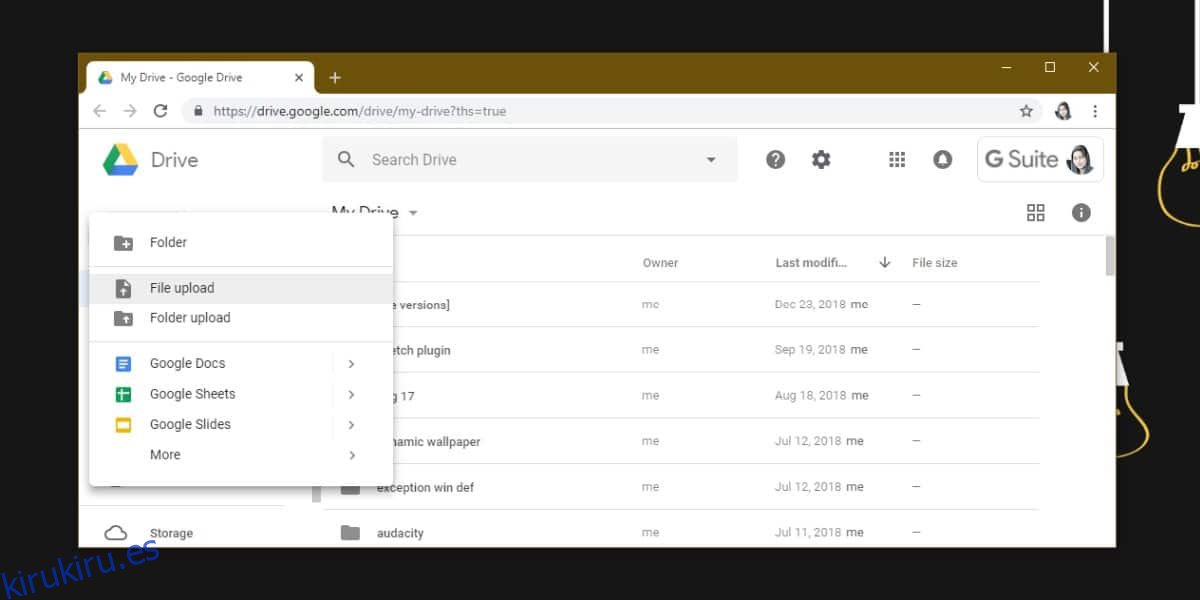Las aplicaciones web realmente no se comparan con las aplicaciones de escritorio cuando se trata de funciones. Esto se debe a que dependen de su navegador y de sus capacidades para funcionar. Incluso si los navegadores continúan mejorando con cada versión, todavía no pueden ejecutar aplicaciones de escritorio. Dicho esto, las aplicaciones web no son inútiles y, de hecho, son muy capaces. Google Docs y todo el paquete de productividad de Google son un buen ejemplo de esto. Google Doc puede abrir la mayoría de los otros formatos de archivos de documentos para editarlos. A continuación, le mostramos cómo puede abrir archivos de Microsoft Office en Google Docs.
Para que quede claro, abrirá un documento de Microsoft Word en Google Docs, una hoja de Excel en Google Sheets y una presentación de PowerPoint en Diapositivas. El formato, en su mayor parte, permanecerá como está, aunque para las presentaciones, es posible que pierda algunos archivos de audio o video. Para los archivos de Excel, es posible que no pueda ejecutar una función si Google Sheets no la admite.
Archivos de Microsoft Office en Google Docs
El truco para abrir archivos de Microsoft Office en Google Docs está en Google Drive. Google Drive le permite cargar cualquier tipo de archivo. Para muchos archivos, Google Drive le permite obtener una vista previa y abrirlos en otras aplicaciones web, incluida una de las muchas aplicaciones de Google.
Abra Google Drive y haga clic en el botón Nuevo a la izquierda. Seleccione Carga de archivo y luego seleccione el documento, hoja de cálculo o presentación que desea abrir. Permita que se cargue en Google Drive. Una vez que se complete la carga, haga clic en el archivo para obtener una vista previa.
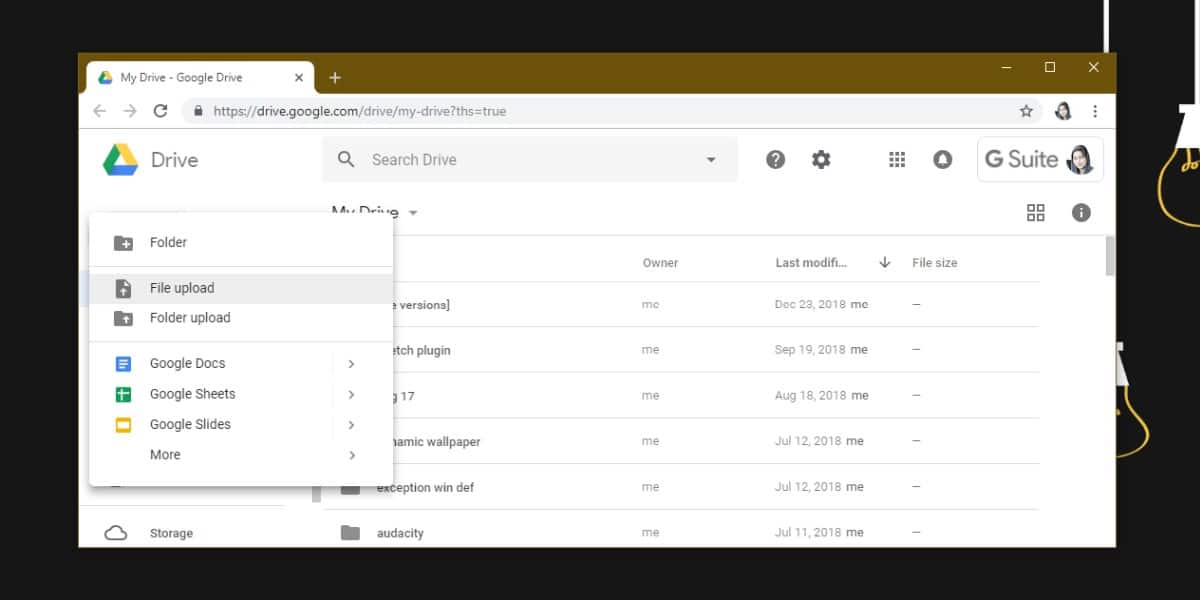
En la parte superior de la ventana de vista previa, verá una opción Abrir con. Haga clic en el menú desplegable junto a él y elija la aplicación, en este caso Google Docs, para abrir el archivo.
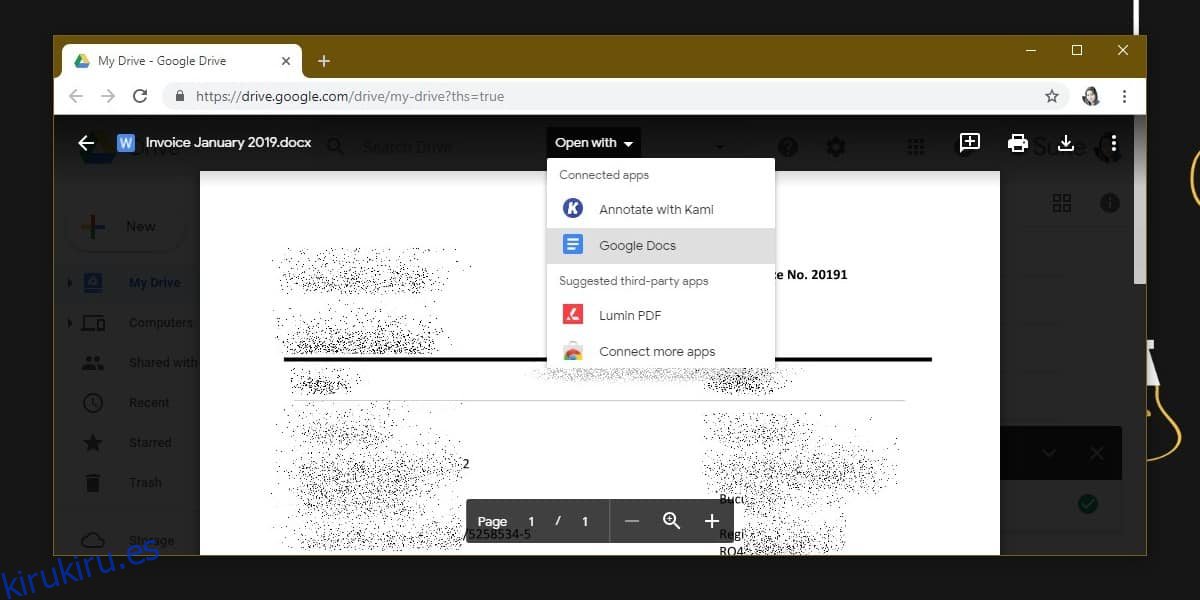
Si el archivo que cargó era una hoja de cálculo, tendrá que elegir Hojas de cálculo de Google en el menú y, si se trata de una presentación, tendrá que elegir Presentaciones de Google.
Una vez que se importen los archivos, podrá editarlos. Los archivos no se cargan como instantáneas. El texto y las imágenes se pueden editar directamente, sin embargo, se guardarán como una copia. El archivo original de Microsoft Office no se modificará. Google Docs no puede guardar las ediciones en el mismo archivo, sin embargo, una vez que haya realizado todas las ediciones que desee, puede guardarlo como un archivo DOCX o XLSX o PPTX separado desde el menú Archivo.
Si durante el proceso de importación, pierde algunos datos, intente agregarlos directamente al documento que tiene abierto en Google Docs y luego guárdelo.